วิธีการตั้งค่าเราเตอร์ TP-Link OneMesh Wi-Fi 6 และตัวขยายช่วง

เชื่อมต่อตัวขยายช่วง TP-Link OneMesh Wi-Fi 6 กับเราเตอร์โดยใช้ WPS เว็บเบราว์เซอร์ หรือแอปมือถือ Thether
คุณมีแท็บเล็ตหรืออุปกรณ์ไฮบริดที่ใช้ Windows 8.1 ที่คุณต้องการใช้เพื่อเล่นเกมอย่างสนุกสนานหรือไม่? คุณต้องการลองเล่นเกมบางเกมโดยไม่ต้องจ่ายเงินก่อนเพื่อจะได้ทราบว่ามีเกมใดบ้างในWindows Store โชคดีที่Windows Storeมีทั้งเกมฟรีและเกมเชิงพาณิชย์ ซึ่งบางเกมมีคุณภาพดีเยี่ยม ในการเริ่มต้น เราขอเสนอเกมฟรี 7 เกมที่คุณสามารถเล่นได้วันนี้บนอุปกรณ์ Windows 8.1 ของคุณ เป็นชื่อที่หลากหลายซึ่งครอบคลุมหลายประเภทตั้งแต่การแข่งรถไปจนถึงเกมแพลตฟอร์มและกีฬา นอกจากนี้ คุณควรจำไว้ว่าเกมเหล่านี้ส่วนใหญ่มีคุณสมบัติที่ต้องชำระเงิน ดังนั้น หากคุณต้องการสัมผัสประสบการณ์ทุกอย่างที่พวกเขานำเสนอ คุณจะต้องทำการซื้อในแอป
สารบัญ
1. Asphalt 8: Airborne

Asphalt 8: Airborne, ฟรี, เกม, Windows 8.1, Windows Store
Asphalt 8: Airborneอาจเป็นเกมที่ใหญ่ที่สุดในแง่ของพื้นที่จัดเก็บที่Windows Storeต้องการ นอกจากนี้ยังเป็นหนึ่งในเกมแข่งรถอาร์เคดที่ดีที่สุดสำหรับ Windows 8.1 คุณสามารถแข่งขันกับหนึ่งใน 47 รถในฝันสุดหรูประสิทธิภาพสูง เช่น Lamborghini Veneno, Bugatti Veyron หรือ Ferrari FXX

Asphalt 8: Airborne, ฟรี, เกม, Windows 8.1, Windows Store
รุ่นที่ 8 ของเกมนี้เปิดตัวสถานที่แปลกใหม่ 9 แห่ง เช่น เวนิส เฟรนช์เกียนา และทะเลทรายเนวาดา และโหมดเกมสองโหมด: Infected และ Drift Gate การควบคุมนั้นแม่นยำมากและคุณจะสนุกกับการเล่นอย่างแน่นอน เช่นเดียวกับเกมฟรีอื่นๆ ในWindows Storeเกมนี้มีคุณลักษณะที่ต้องชำระเงินด้วยเช่นกัน
ดาวน์โหลด: Asphalt 8: Airborne
2. Despicable Me: มิเนียนรัช

Despicable Me: Minion Rush, ฟรี, เกม, Windows 8.1, Windows Store
Despicable Me: Minion Rushได้รับแรงบันดาลใจจากภาพยนตร์ชื่อเดียวกัน เล่นเป็นมินเนี่ยนและแข่งขันกับผู้อื่นในการท้าทายสุดฮา: กระโดด บิน หลบสิ่งกีดขวาง รวบรวมกล้วย และปราบเหล่าวายร้ายเพื่อรับตำแหน่ง "มินเนี่ยนแห่งปี!"

Despicable Me: Minion Rush, ฟรี, เกม, Windows 8.1, Windows Store
วิ่งผ่านสถานที่อันเป็นสัญลักษณ์ เช่น Gru's Lab หรือ El Macho's Lair ซึ่งเต็มไปด้วยความประหลาดใจ ความลับ และสิ่งกีดขวางที่ยุ่งยาก คุณสามารถปรับแต่งมินเนี่ยนของคุณด้วยเครื่องแต่งกาย อาวุธ และเพิ่มพลังพิเศษ
ดาวน์โหลด: Despicable Me: Minion Rush
3. แข่งปีนเขา

Hill Climb Racing ฟรี เกม Windows 8.1 Windows Store
Hill Climb Racingเป็นเกมขับรถฟิสิกส์ที่เล่นแล้วติดใจมากที่สุดเกมหนึ่ง อย่างที่พวกเขาพูด ตัวละคร Newton Bill จะไม่หยุดพักจนกว่าเขาจะพิชิตเนินเขาที่สูงที่สุดบนดวงจันทร์ได้
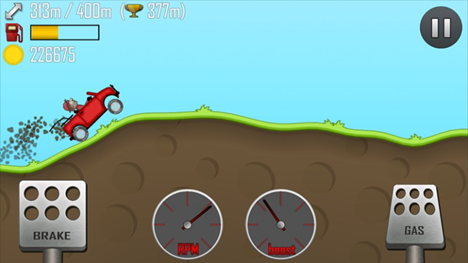
Hill Climb Racing ฟรี เกม Windows 8.1 Windows Store
คุณต้องช่วยเขาข้ามสภาพแวดล้อมการปีนเขาที่ไม่เหมือนใครด้วยรถยนต์หลายคัน รับโบนัสจากกลอุบายอันท้าทาย และสะสมเหรียญเพื่ออัพเกรดรถของคุณและไปให้ถึงระยะทางที่สูงขึ้นไปอีก
ดาวน์โหลด: Hill Climb Racing
4. GT Racing 2: ประสบการณ์รถจริง

GT Racing 2: The Real Car Experience ฟรี เกม Windows 8.1 Windows Store
GT Racing 2: The Real Car Experience เป็นเกมแข่งรถที่ สมจริงที่สุดในWindows Store ในเกมนี้ คุณสามารถขับรถได้ 67 คันใน 13 ลู่วิ่งเพื่อผ่าน 1,400 กิจกรรมและคุณยังสามารถแข่งในแบบที่คุณชื่นชอบได้ด้วยการเลือกจากกล้อง 4 ตัวที่แตกต่างกัน รวมถึงมุมมองภายใน

GT Racing 2: The Real Car Experience ฟรี เกม Windows 8.1 Windows Store
เกมนี้มีโหมดผู้เล่นหลายคนที่ให้คุณแข่งขันกับเพื่อนของคุณหรือกับผู้เล่นจากทั่วทุกมุมโลก และคุณยังสามารถเข้าร่วมทีมเพื่อเล่นกับผู้อื่นเพื่อบรรลุเป้าหมายร่วมกัน GT Racing 2: The Real Car Experienceยังรวมการซื้อภายในแอพสำหรับไอเท็มต่างๆ
ดาวน์โหลด: GT Racing 2: The Real Car Experience
5. ซอมบี้สึนามิ

Zombie Tsunami ฟรี เกม Windows 8.1 Windows Store
Zombie Tsunamiเป็นเกมที่น่าติดตามมาก คุณต้องควบคุมซอมบี้เพื่อให้พวกมันกินได้มากที่สุดเท่าที่จะมากได้จากท้องถนน พลิกรถ รถโดยสาร รถถัง และเครื่องบินเพื่อกินผู้รอดชีวิตภายใน

Zombie Tsunami ฟรี เกม Windows 8.1 Windows Store
ทำภารกิจให้สำเร็จทั้งหมด 300 ภารกิจในสถานที่ 9 แห่งทั่วโลก รวบรวมพลังและโบนัส 8 แบบเพื่อวิ่งต่อไปและทำลายให้มากขึ้น เกมนี้เสนอการอัปเกรดแบบชำระเงินทุกประเภทที่คุณสามารถซื้อได้เพื่อปรับปรุงประสบการณ์การเล่นเกมของคุณ
ดาวน์โหลด: ซอมบี้สึนามิ
6. ฟีฟ่า 15: อัลติเมททีม

Fifa 15: Ultimate Team ฟรี เกม Windows 8.1 Windows Store
Fifa 15: Ultimate Team เป็นหนึ่งในเกมที่ ได้รับความนิยมมากที่สุดในWindows Store คุณสามารถเลือกหนึ่งใน 500 ทีมจาก 30 ลีกจริง รวมถึงพรีเมียร์ลีก ลาลีกา และบุนเดสลีกาเยอรมัน คุณสามารถเลือกรูปแบบการเล่นและรูปแบบการเล่น และคุณยังสามารถแลกเปลี่ยนผู้เล่นเพื่อสร้างทีมในฝันของคุณเอง มีข้อเสียอยู่อย่างหนึ่ง - แม้ว่าเกมนี้จะเล่นฟรี แต่คุณต้องซื้อคุณสมบัติบางอย่างเพื่อเข้าถึงทุกสิ่งที่เกมนี้นำเสนอ
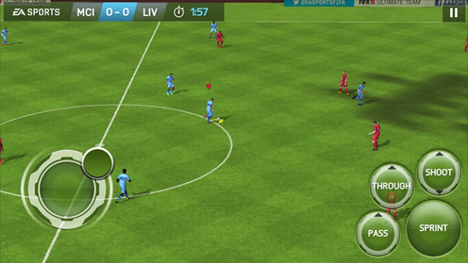
Fifa 15: Ultimate Team ฟรี เกม Windows 8.1 Windows Store
ดาวน์โหลด: FIFA 15 Ultimate Team
7. ตัดเชือก
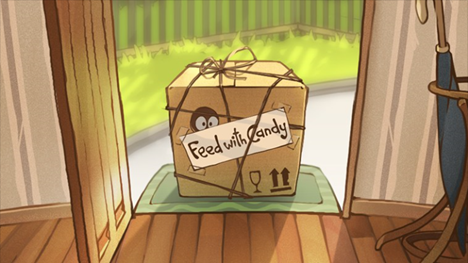
ตัดเชือก ฟรี เกม Windows 8.1, Windows Store
Cut the ropeเป็นเกมไขปริศนาที่ตลกมาก สิ่งที่คุณต้องทำคือตัดเชือกที่ถูกต้องในเวลาที่เหมาะสมเพื่อเลี้ยงสัตว์ประหลาดตัวน้อยที่เรียกว่า Om Nom

ตัดเชือก ฟรี เกม Windows 8.1, Windows Store
รวบรวมดาวทองทั้งหมด ค้นพบรางวัลที่ซ่อนอยู่ และปลดล็อก 275 ด่านที่น่าตื่นเต้นทั้งหมดในเกมที่น่าดึงดูดนี้ เกมนี้ได้รับรางวัลมากมาย เช่น Apple Design Award, BAFTA Award, Pocket Gamer Award, GDC Award และ Best App Ever Award โปรดทราบว่าเวอร์ชันฟรีนี้เป็นเวอร์ชันทดลอง คุณต้องทำการซื้อในแอปเพื่อปลดล็อกเนื้อหาเกมทั้งหมด
ดาวน์โหลด: ตัดเชือก
คุณแนะนำเกมฟรีอื่น ๆ หรือไม่?
นี่เป็นเพียงเกมไม่กี่เกมที่คุณสามารถเล่นบนอุปกรณ์ Windows 8.1 ของคุณได้ฟรี แต่ในWindows Storeยังมีเกมอื่นๆ อีกมากมาย หากคุณรู้จักเกมที่น่าสนใจอื่น ๆ อย่าลังเลที่จะแบ่งปันโดยใช้แบบฟอร์มความคิดเห็นด้านล่าง
เชื่อมต่อตัวขยายช่วง TP-Link OneMesh Wi-Fi 6 กับเราเตอร์โดยใช้ WPS เว็บเบราว์เซอร์ หรือแอปมือถือ Thether
โควต้าดิสก์ใน Windows คืออะไร ทำไมพวกเขาถึงมีประโยชน์? วิธีการตั้งค่า? วิธีใช้งานเพื่อจำกัดพื้นที่เก็บข้อมูลของผู้ใช้แต่ละคน
ดูวิธีเปิด iPhone 11, iPhone 12 และ iPhone 13 วิธีปิด iPhone ของคุณ วิธีสไลด์เพื่อปิดเครื่อง iPhone ของคุณ
ดูวิธีใช้งานแบบไม่ระบุตัวตนใน Google Chrome, Mozilla Firefox, Microsoft Edge และ Opera วิธีเปิดการท่องเว็บแบบส่วนตัวในเบราว์เซอร์ทั้งหมด
วิธีใส่ Google Chrome แบบเต็มหน้าจอและเบราว์เซอร์อื่นๆ: Mozilla Firefox, Microsoft Edge และ Opera วิธีออกจากโหมดเต็มหน้าจอ
บัญชีผู้ใช้ Guest ใน Windows คืออะไร? มันทำอะไรได้บ้างและทำอะไรไม่ได้? จะเปิดใช้งานได้อย่างไรและใช้งานอย่างไร?
ทางลัดและวิธีการทั้งหมดที่คุณสามารถใช้เพื่อเริ่ม Task Scheduler ใน Windows 10, Windows 7 และ Windows 8.1 วิธีเริ่มแอปนี้ โดยใช้เมาส์ แป้นพิมพ์ หรือคำสั่ง
วิธีเชื่อมต่อกับเซิร์ฟเวอร์ FTP จาก Windows 10 โดยใช้ File Explorer เพื่อจัดการไฟล์และโฟลเดอร์บนเซิร์ฟเวอร์ FTP
เปลี่ยนสมาร์ทโฟน Android ของคุณให้เป็นเว็บแคมสำหรับพีซี Windows ของคุณ วิธีใช้แอพ DroidCam Wireless Webcam เพื่อจุดประสงค์นี้
เรียนรู้วิธีเปลี่ยน Subnet Mask ใน Windows 10 ผ่านแอปการตั้งค่า แผงควบคุม PowerShell หรืออินเทอร์เฟซของเราเตอร์
วิธีตั้งค่า Windows 10 ให้เปิดไฟล์ แอพ โฟลเดอร์ และรายการอื่นๆ ได้ด้วยคลิกเดียว วิธีคลิกเมาส์เพียงครั้งเดียวแทนการดับเบิลคลิก
วิธีพิมพ์ภาพขนาดใหญ่ (เช่น โปสเตอร์) ในหลาย ๆ หน้าโดยใช้ Paint จาก Windows 10
เรียนรู้วิธีซูมเข้าและซูมออกใน Google Chrome, Microsoft Edge, Mozilla Firefox และ Opera เพื่อปรับปรุงประสบการณ์การอ่าน
วิธีใช้แท็บรายละเอียดในตัวจัดการงานเพื่อจัดการกระบวนการที่ทำงานอยู่ สิ้นสุดกระบวนการ กำหนดลำดับความสำคัญ สร้างดัมพ์หน่วยความจำ หรือจำลองเสมือน
วิธีการเข้าถึงไดรฟ์ BitLocker USB เมื่อคุณลืมรหัสผ่าน พร้อมเคล็ดลับในการจัดการคีย์การกู้คืน
หากคุณไม่จำเป็นต้องใช้ Galaxy AI บนโทรศัพท์ Samsung ของคุณอีกต่อไป คุณสามารถปิดได้ด้วยการใช้งานที่เรียบง่ายมาก ต่อไปนี้เป็นคำแนะนำสำหรับการปิด Galaxy AI บนโทรศัพท์ Samsung
หากคุณไม่จำเป็นต้องใช้ตัวละคร AI ใดๆ บน Instagram คุณก็สามารถลบมันออกได้อย่างรวดเร็วเช่นกัน นี่คือคำแนะนำในการลบตัวละคร AI จาก Instagram
สัญลักษณ์เดลต้าใน Excel หรือที่เรียกว่าสัญลักษณ์สามเหลี่ยมใน Excel ถูกใช้มากในตารางข้อมูลสถิติ โดยแสดงจำนวนที่เพิ่มขึ้นหรือลดลงหรือข้อมูลใดๆ ตามที่ผู้ใช้ต้องการ
ผู้ใช้ยังสามารถปรับแต่งเพื่อปิดหน่วยความจำ ChatGPT ได้ทุกเมื่อที่ต้องการ ทั้งบนเวอร์ชันมือถือและคอมพิวเตอร์ ต่อไปนี้เป็นคำแนะนำสำหรับการปิดการใช้งานที่จัดเก็บ ChatGPT
ตามค่าเริ่มต้น Windows Update จะตรวจหาการอัปเดตโดยอัตโนมัติ และคุณยังสามารถดูได้ว่ามีการอัปเดตครั้งล่าสุดเมื่อใดได้อีกด้วย ต่อไปนี้เป็นคำแนะนำเกี่ยวกับวิธีดูว่า Windows อัปเดตครั้งล่าสุดเมื่อใด
โดยพื้นฐานแล้วการดำเนินการเพื่อลบ eSIM บน iPhone ก็ง่ายสำหรับเราที่จะทำตามเช่นกัน ต่อไปนี้เป็นคำแนะนำในการถอด eSIM บน iPhone
นอกจากการบันทึก Live Photos เป็นวิดีโอบน iPhone แล้ว ผู้ใช้ยังสามารถแปลง Live Photos เป็น Boomerang บน iPhone ได้อย่างง่ายดายอีกด้วย
หลายๆ แอปจะเปิดใช้งาน SharePlay โดยอัตโนมัติเมื่อคุณใช้ FaceTime ซึ่งอาจทำให้คุณกดปุ่มผิดโดยไม่ได้ตั้งใจและทำลายการสนทนาทางวิดีโอที่คุณกำลังทำอยู่ได้
เมื่อคุณเปิดใช้งานคลิกเพื่อดำเนินการ ฟีเจอร์จะทำงานและทำความเข้าใจข้อความหรือรูปภาพที่คุณคลิก จากนั้นจึงตัดสินใจดำเนินการตามบริบทที่เกี่ยวข้อง
การเปิดไฟแบ็คไลท์คีย์บอร์ดจะทำให้คีย์บอร์ดเรืองแสง ซึ่งมีประโยชน์เมื่อใช้งานในสภาวะแสงน้อย หรือทำให้มุมเล่นเกมของคุณดูเท่ขึ้น มี 4 วิธีในการเปิดไฟคีย์บอร์ดแล็ปท็อปให้คุณเลือกได้ด้านล่าง
มีหลายวิธีในการเข้าสู่ Safe Mode ใน Windows 10 ในกรณีที่คุณไม่สามารถเข้าสู่ Windows และเข้าสู่ระบบได้ หากต้องการเข้าสู่ Safe Mode Windows 10 ขณะเริ่มต้นคอมพิวเตอร์ โปรดดูบทความด้านล่างจาก WebTech360
ปัจจุบัน Grok AI ได้ขยายเครื่องสร้างภาพด้วย AI เพื่อเปลี่ยนรูปถ่ายส่วนตัวให้กลายเป็นสไตล์ใหม่ ๆ เช่น การสร้างภาพสไตล์ Studio Ghibli ด้วยภาพยนตร์แอนิเมชั่นชื่อดัง
Google One AI Premium เสนอการทดลองใช้ฟรี 1 เดือนให้ผู้ใช้สมัครและสัมผัสกับฟีเจอร์อัปเกรดมากมาย เช่น ผู้ช่วย Gemini Advanced
ตั้งแต่ iOS 18.4 เป็นต้นไป Apple อนุญาตให้ผู้ใช้ตัดสินใจได้ว่าจะแสดงการค้นหาล่าสุดใน Safari หรือไม่
Windows 11 ได้รวมโปรแกรมแก้ไขวิดีโอ Clipchamp ไว้ใน Snipping Tool เพื่อให้ผู้ใช้สามารถแก้ไขวิดีโอตามที่ต้องการได้ โดยไม่ต้องใช้แอปพลิเคชันอื่น




























